如何安排 Facebook 貼文:2024 年的 3 個策略
已發表: 2023-12-15社群媒體行銷人員都知道,Facebook 的自然影響力很難獲得。 它涉及內容豐富且一致性的重大策略。
事實上,如果不持續吸引 Facebook 受眾,您可能會失去信譽、權威和品牌忠誠度。 如果維持穩定的內容流的概念似乎令人畏懼,請不要擔心 - 您可以透過三種不同的方法之一來安排 Facebook 貼文。
自動化您的 Facebook 貼文將為您創建一個簡化的流程,讓您專注於整體 Facebook 行銷策略。 您的觀眾從不睡覺,您的 Facebook 內容也不應該如此。
為什麼你應該安排 Facebook 帖子
提前安排內容有很多好處。 詳細了解為什麼安排 Facebook 貼文可以成為提高日程安排效率的明智之舉。
一致性
對於社群媒體演算法而言,一致性是關鍵。 因此,確保您的 Facebook 貼文保持一致將是您策略的重要組成部分。 調度可以確保可靠性。 如果您的網路發生故障或無法存取計算機,預定的 Facebook 貼文仍會在正確的時間發布。
時間管理
時間批次處理是一種常見的時間管理策略,當您開始提前安排社群媒體內容時,就可以使用它。 留出一段時間來研究和規劃您的內容創意,一段時間來創建您的內容,一段時間來安排您的內容。 您會發現,與單獨完成每個獨立貼文相比,您的工作效率要高得多。
全球範圍
當您提前安排內容時,您可以在白天或晚上的任何時間進行規劃,從而使自己能夠正確地覆蓋多個時區的人們。 不要為了發布 Facebook 貼文而熬夜或設定凌晨 3 點鬧鐘,而是透過預定的貼文來吸引全球受眾。
策略計劃
當您安排社交媒體貼文一整月(或更長時間)時,您可以確保它們支持您想要傳達的敘述。 例如,如果您正在運行限時優惠,您可以精心設計和安排每個 Facebook 帖子,以在整個月內營造緊迫感。
提高內容品質
如果您隨心所欲地發布,那麼在某些時候您可能會感覺不如其他人那麼有創意,從而導致內容策略不佳。 但是,如果您將時間安排在更具靈感的時刻並保存內容創作,那麼您最終可以持續創作出更高品質的內容。
觀眾參與度
當您能夠提前安排內容並堅持一致的計劃時,您的受眾參與度最終會增加。 Facebook 的演算法將開始認識到您的頁面是定期、優質內容的中心,並將其呈現在受眾面前,有助於提高整體參與度。
提高生產力
最後,安排內容是提高生產力的完美社群媒體技巧。 除了時間批次之外,它還可以釋放您的時間,這樣您就不必總是準備好手機或電腦來發布新貼文。 您無需每天騰出時間來發布 Facebook 內容,而是可以騰出日程來執行其他重要的社群媒體管理任務。
優化 Facebook 預定貼文的最佳實踐
有幾種方法可以確保您安排的貼文找到合適的受眾並幫助改進您的策略。 在安排 Facebook 內容時,請記住這五個提示。
選擇正確的安排時間的技巧
首先,您需要確保在正確的時間安排您的貼文。 確保在受眾最活躍時發佈內容是覆蓋最多受眾的關鍵。
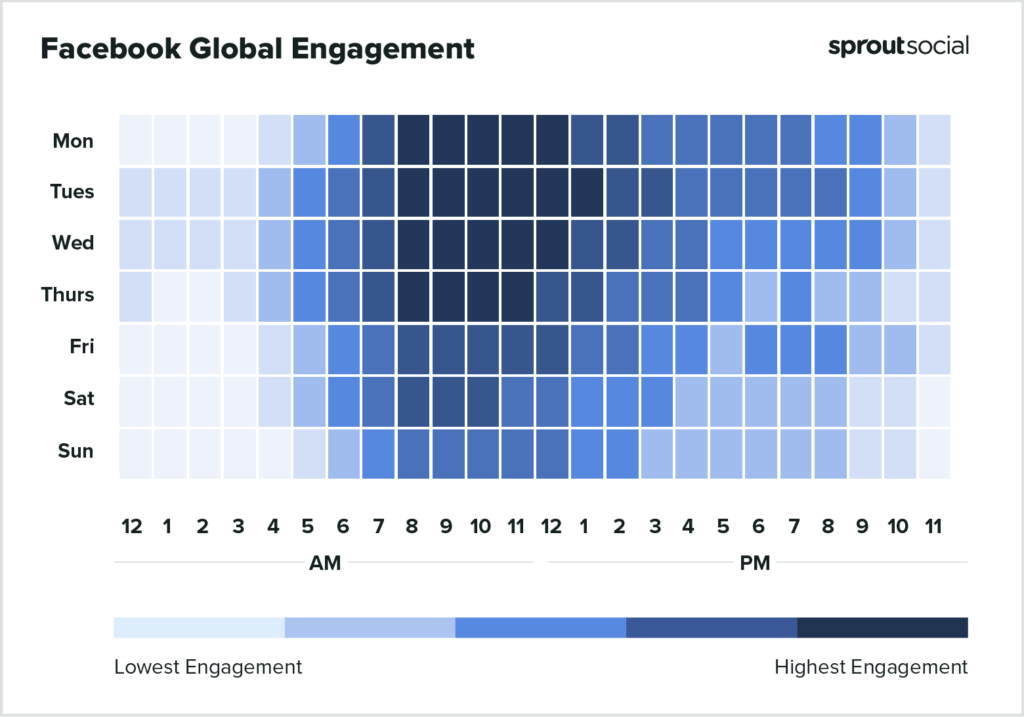
全球數據表明,在 Facebook 上發佈的最佳時間是:
- 週一上午 8 點至下午 1 點
- 每週二上午 8 點至下午 2 點
- 每週三上午 8 點至下午 1 點
- 週四上午 8 點至 12 點
但是,您還應該注意您的特定受眾。 您可以查看您的 Facebook 分析,以了解您的追蹤者何時最有可能在線,並在這些時段安排您的內容。
您還可以利用 Sprout Social 的最佳發送時間功能來分析您的受眾並選擇安排內容的最佳時間。
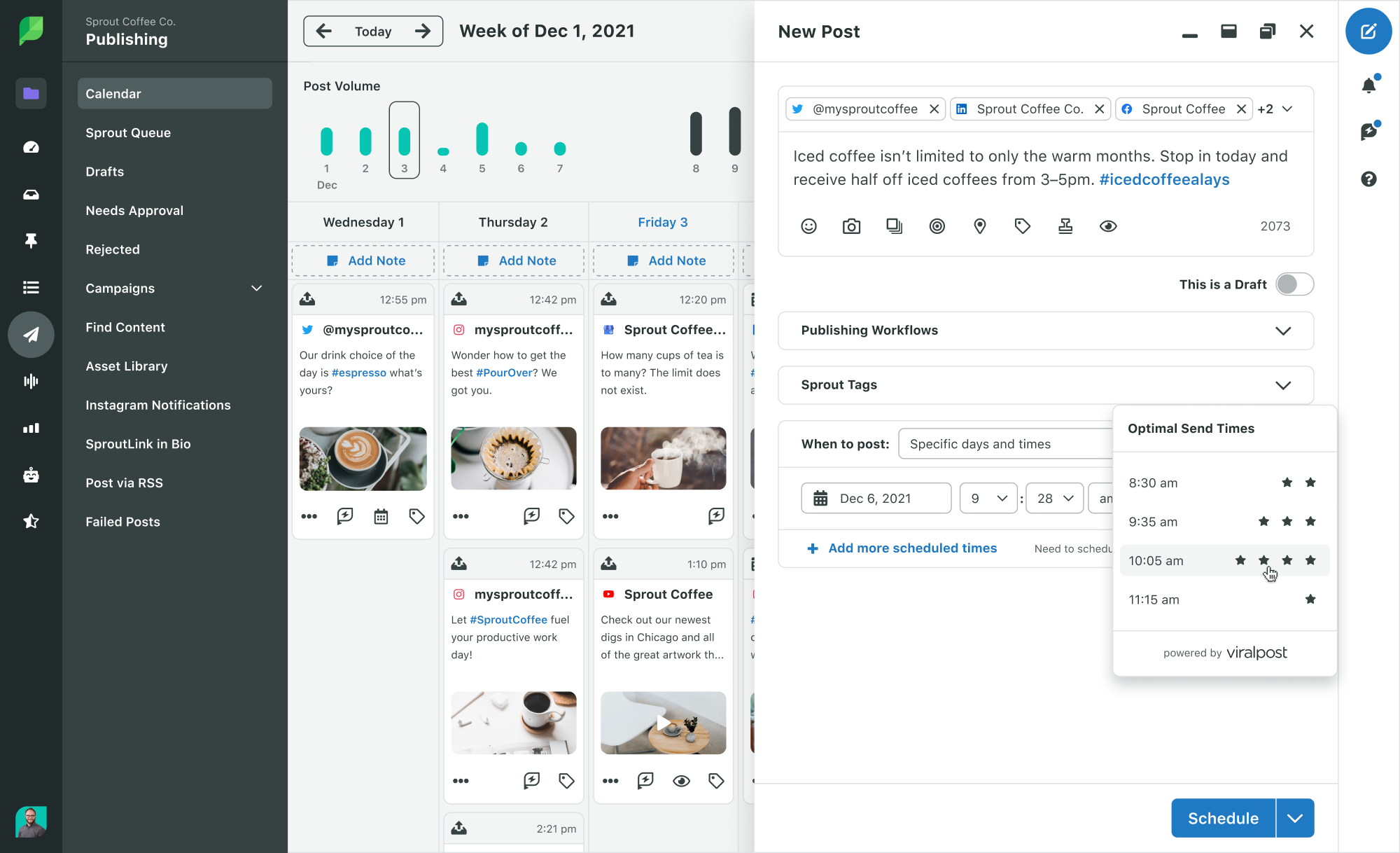
保持預定貼文的品牌一致性
接下來,重要的是要確保在所有預定內容中保持您的品牌形象。 如果您大量創建內容,這應該是一個足夠簡單的過程。
維持品牌一致性包括:
- 在所有標題中保持相似的品牌聲音
- 在所有圖形中使用相同的配色方案和字體選擇
- 對所有影片堅持使用相同的濾鏡和效果
- 使用類似的模板創建圖形,使一切看起來都有凝聚力
如果您因為預定的內容而吸引了更廣泛的受眾,那麼您需要確保內容能夠代表您的品牌並有助於提高整體品牌認知度。
平衡預定內容和直播內容
請記住,並非所有事情都需要事先安排。 您的公司可能決定進行最後一刻的促銷活動,而您想在社交媒體上分享,您可能靈機一動,想要發布與計劃不同的內容,或者您可能需要分享最後一刻的公司更新。
無論如何,請理解您不必堅持一個極端或另一個極端 - 全部安排內容或全部不安排。 您仍然可以在最後一刻進行更改、切換內容並在即時貼文出現時分享它們。
如果您這樣做,請確保您不會在預定帖子發布的同時發布即時帖子。 請務必重新調整您的日程安排,為新內容騰出空間。
避免過度安排
不要瘋狂地安排內容——好事太多了,你不想每天發布 5 個以上的貼文。 儘管許多品牌每天在 Facebook 上發布 4-5 次帖子,但您無需過度安排。 這可能會更快地耗盡您的內容創意,如果您的受眾看到太多來自您品牌的內容,則會惹惱他們。
相反,制定一個對您的業務、內容創建負載和受眾有意義的日程安排計劃,並堅持下去。
追蹤分析和參與度
最後,請注意您的 Facebook 分析和整體受眾參與。 儘管全球數據和您的見解可以讓您了解何時開始安排,但追蹤分析可以向您顯示哪些類型的貼文以及哪些日期/時間最能吸引您的參與。
使用這些數據來通知和調整您的 Facebook 策略。 這可以提高 Facebook 的整體有機覆蓋範圍、參與度和其他重要指標。
如何安排 Facebook 帖子
您可以使用 Meta Business Suite(以前稱為 Creator Studio)或第三方調度平台(例如 Sprout Social)為您的 Facebook 頁面安排貼文。
使用 Meta Business Suite 安排帖子
步驟 1:首先登入您的 Facebook 帳號。 前往您的 Facebook 主頁,然後切換個人資料,以便您可以管理您的主頁。 在左側邊欄中,按一下Meta Business Suite 。
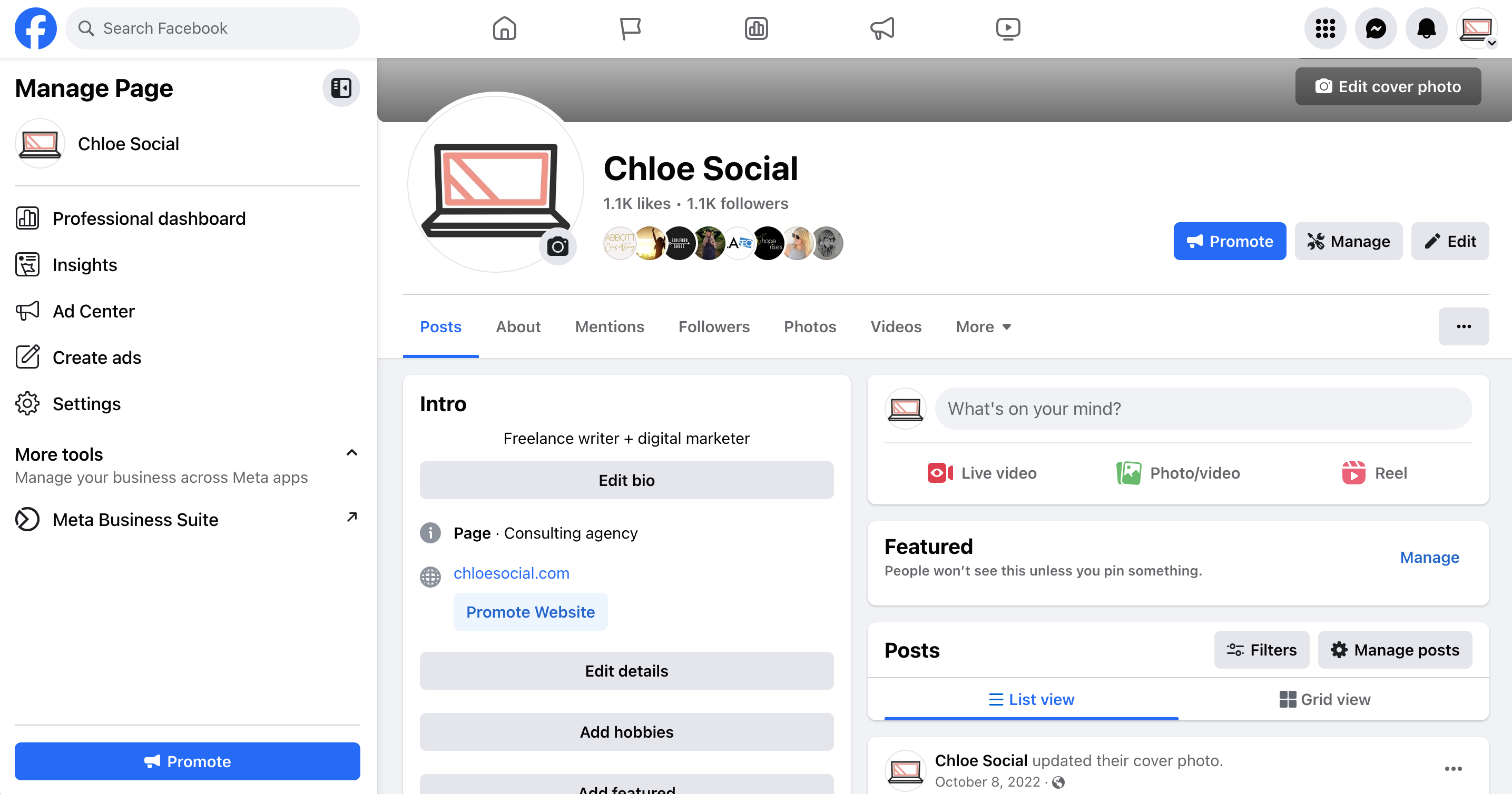
步驟 2:按一下主儀表板中的Planner標籤以查看您的內容日曆,然後按一下Schedule post 。
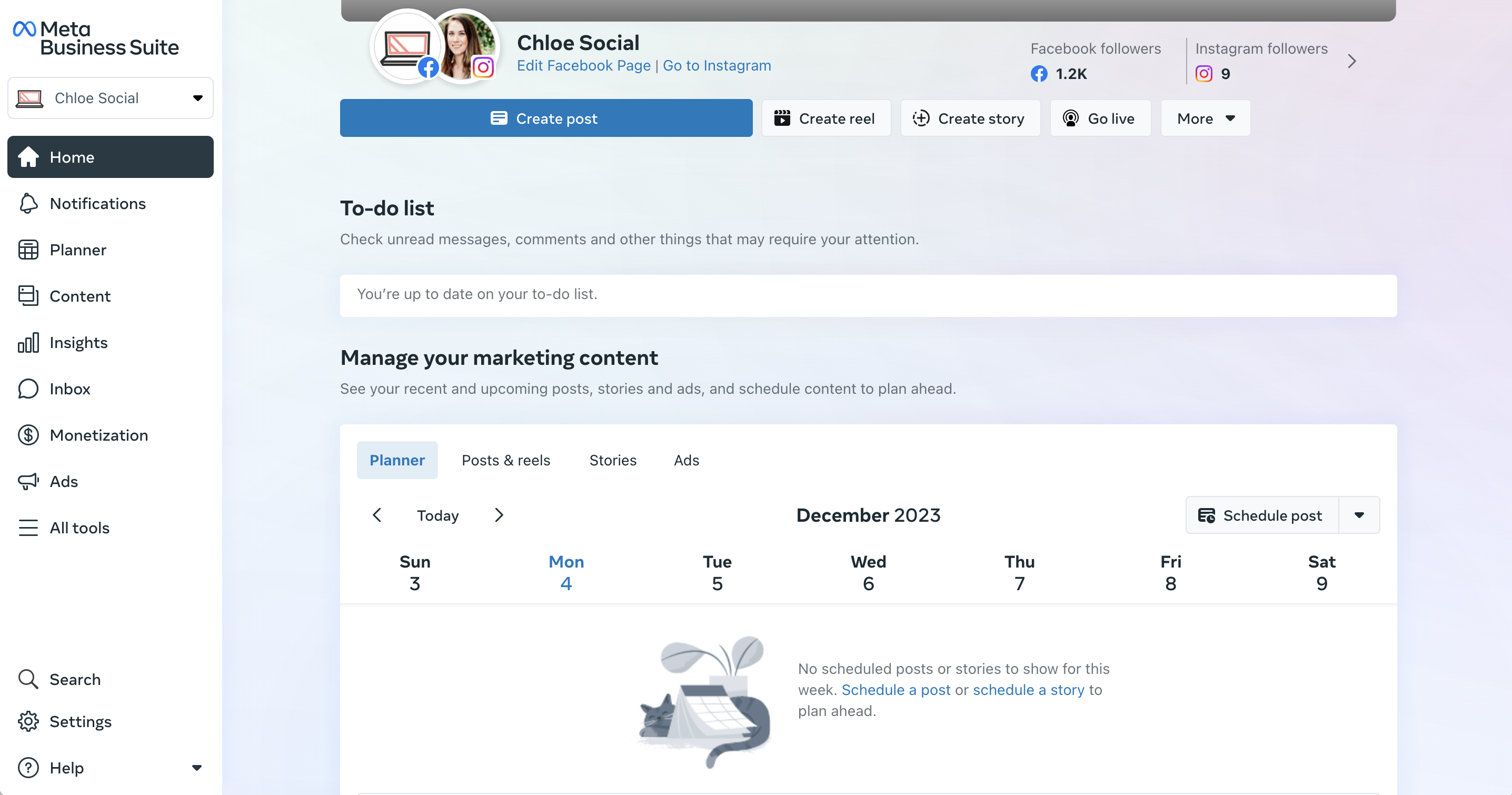
步驟 3:建立貼文並選擇要發佈到的帳戶(您的 Facebook 或 Instagram 帳戶,如果您已連接它們,或兩者)。 新增照片或視頻,輸入標題,預覽帖子,然後向下捲動以選擇發佈內容的日期和時間。
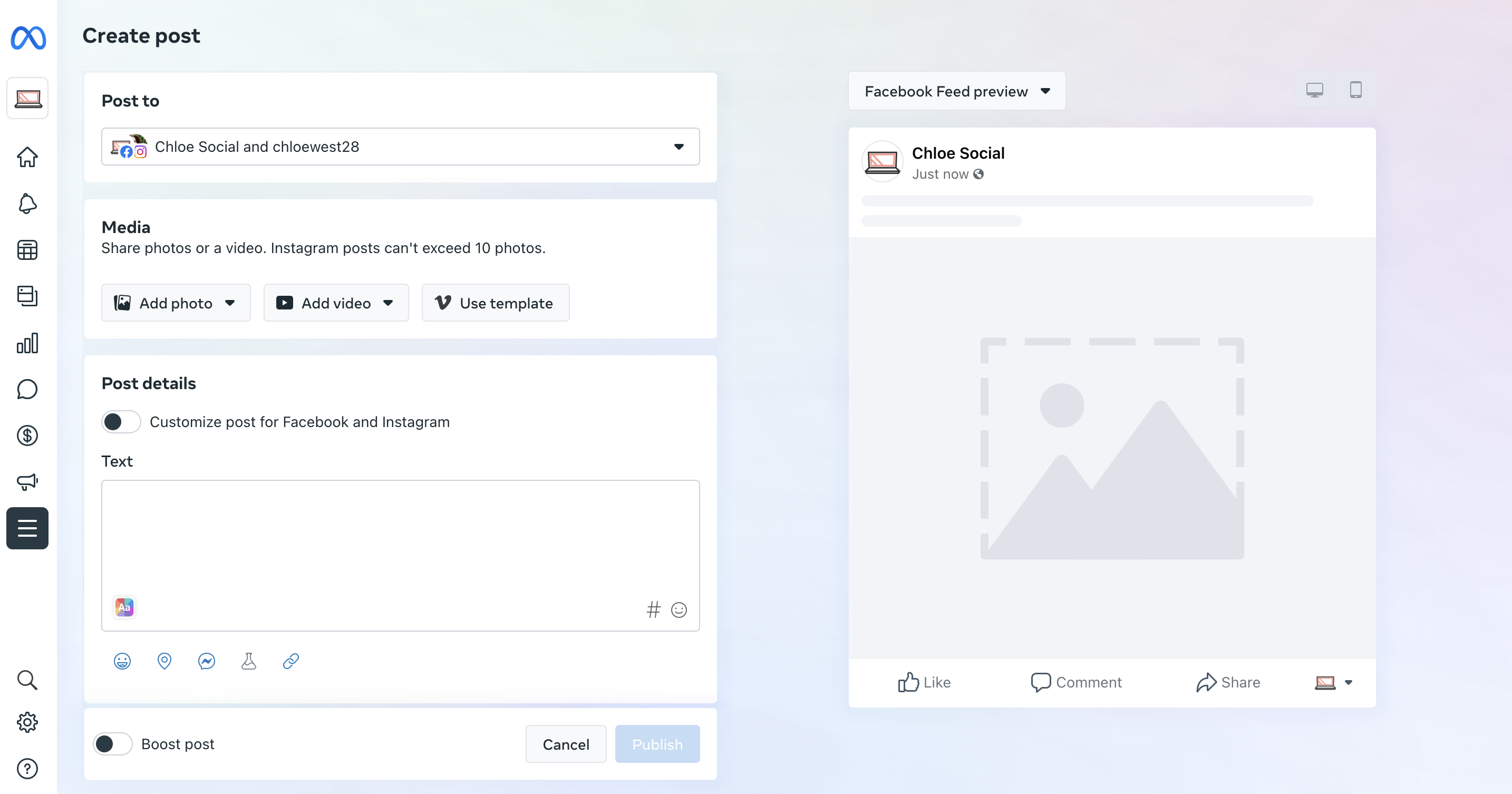
就是這樣! 您現在有一個預定的帖子。 重複上述步驟以安排其他貼文。

如何使用 Sprout Social 安排 Facebook 帖子
以下是如何使用 Sprout 建立預定的 Facebook 貼文:
- 按一下「撰寫」圖示以開啟「撰寫」視窗。
- 點擊個人資料選擇器為您的貼文選擇 Facebook 頁面。
- 建立您的貼文。
- 從發佈時間下拉清單中選擇特定日期和時間,然後進行選擇。
- 您發佈的日期和時間。
- (可選)新增更多預定時間。
- 按一下「計劃」 。
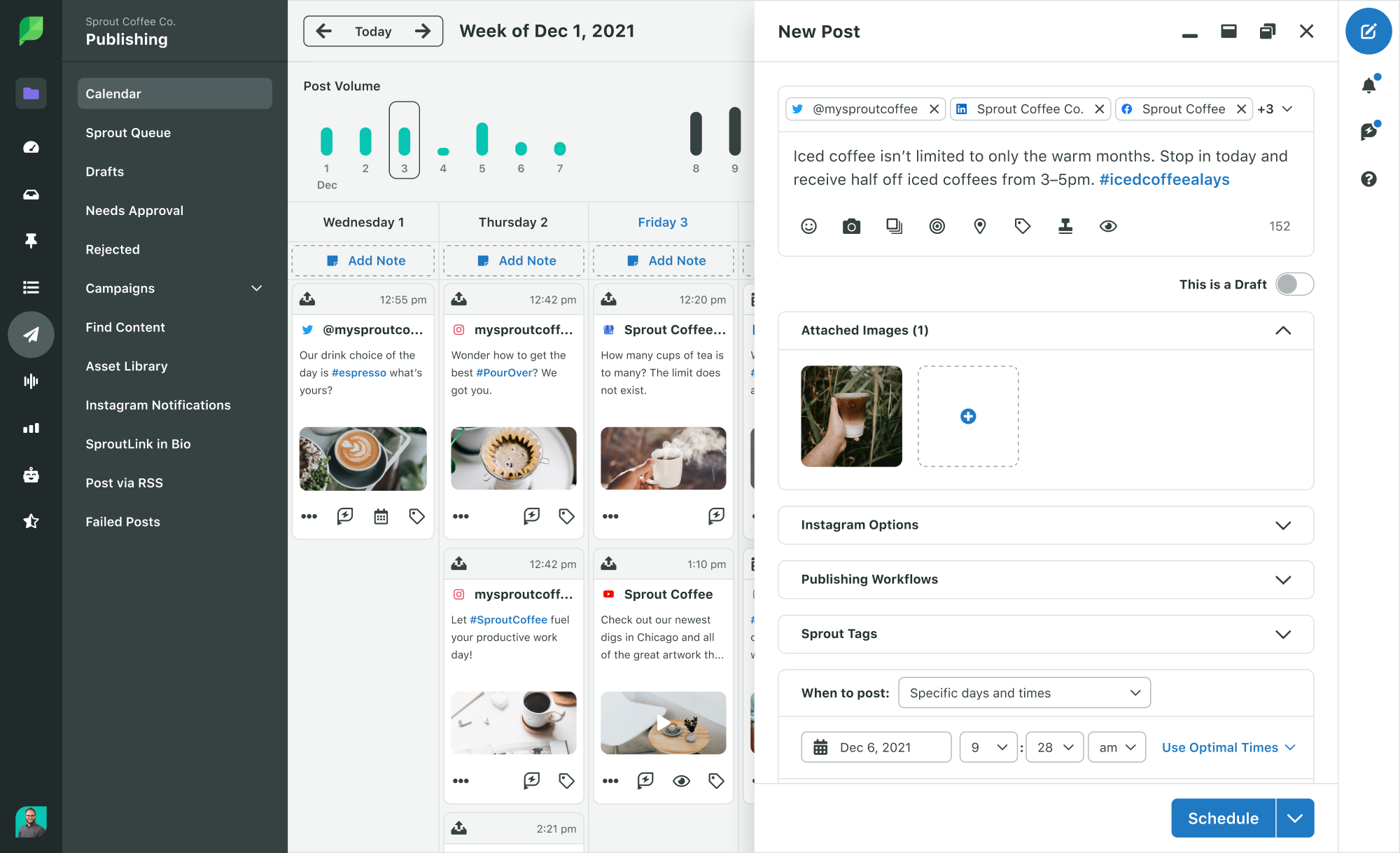
使用 Sprout Queue 安排 Facebook 帖子
如果您有有意義的 Facebook 內容,但不需要在任何特定日期或時間發布,您會怎麼做? 使用新芽隊列。
您可以建立 Sprout Queue,透過圍繞產品提示、思想領導文章或行業新聞連結的內容來填補全天的參與空白。
選擇每天的貼文數量、日期和時間,Sprout 將完成剩下的工作。 若要設定 Sprout Queue 設置,請依照下列步驟操作:
- 導覽至「發布」標籤。
- 點選“萌芽隊列” 。
- 點擊撰寫並建立您的貼文。
- 從發佈時間下拉清單中選擇使用 Sprout 佇列自動排程。
- 在第一個可能的時間段選擇“隊列下一個”或“隊列最後一個”將帖子移動到隊列末尾。
- 點擊“排隊”或“提交以供批准”以安排您的內容。
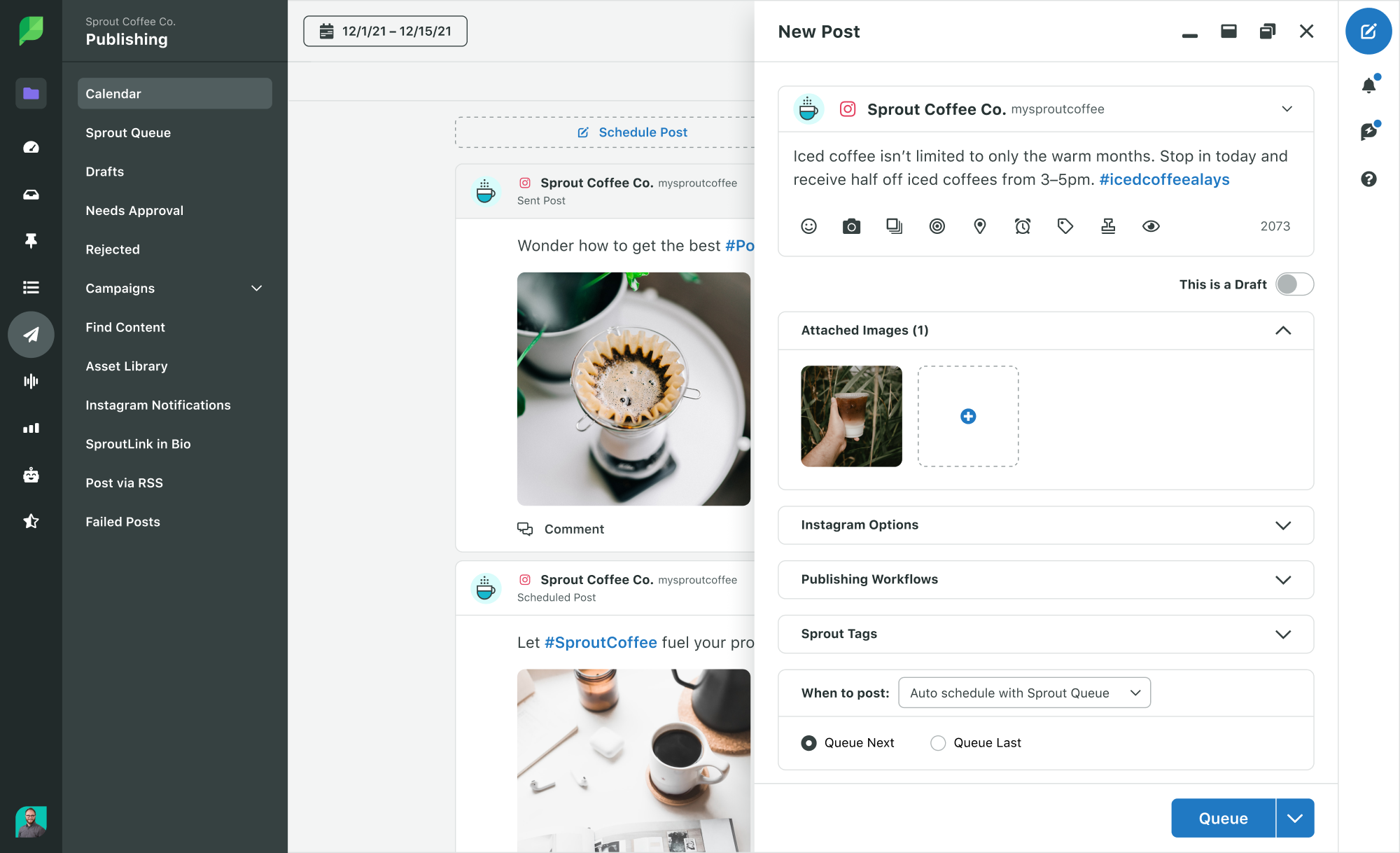
配置您的佇列時間軸
Sprout 的社群媒體發布工具套件將內容放置在佇列時間軸中,供您選擇特定時間或日期。 在那裡您可以確定您的發佈時間間隙並規劃您的內容。
您可以將此功能配置為在特定時間或日期運行。 這使得社群媒體管理者可以輕鬆地在 Facebook 上發布貼文的最佳時間發佈。 為每個 Facebook 專頁選擇不同的發佈時間。
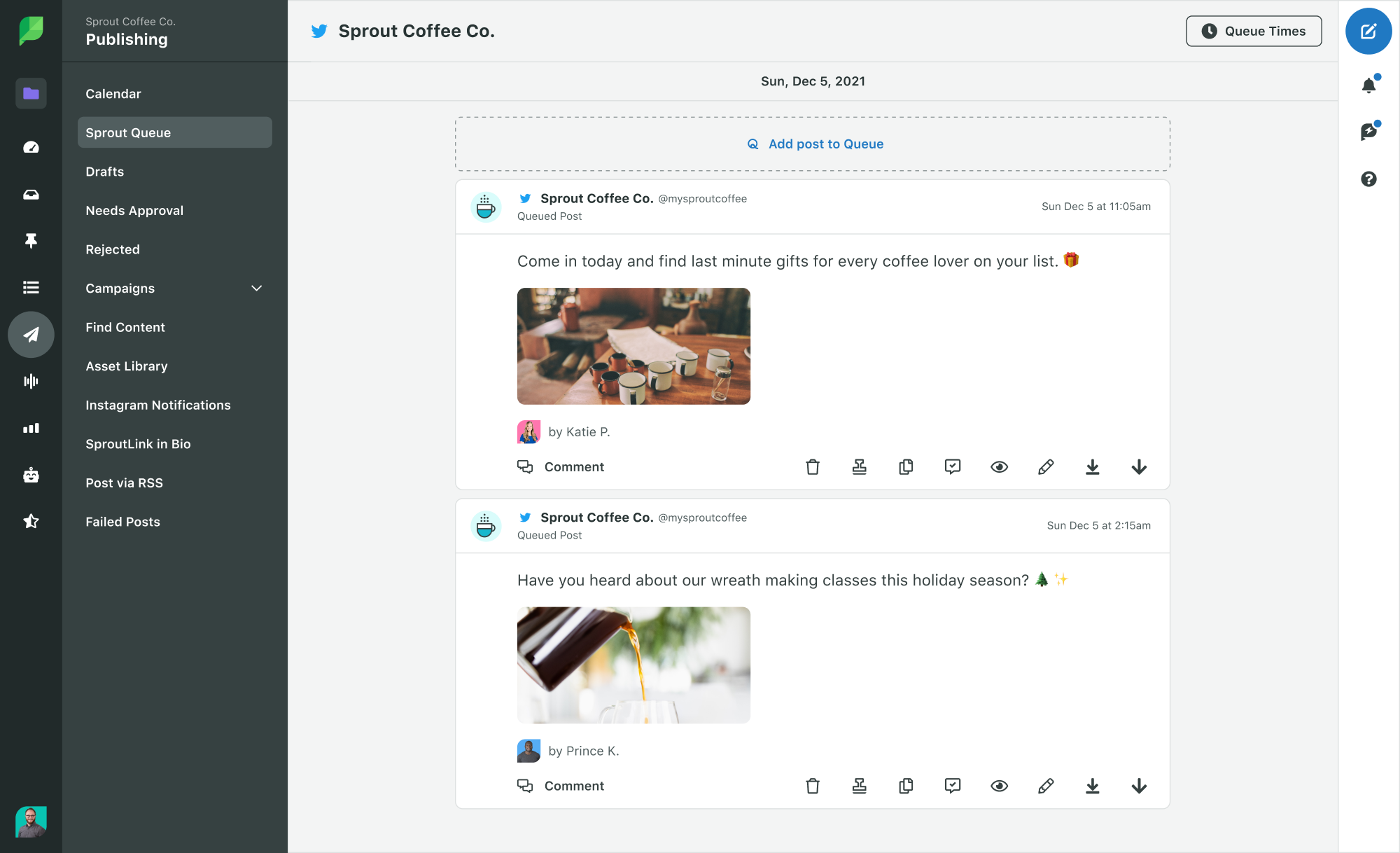
Sprout 的隊列甚至可以讓您輕鬆地在所有不同的社交媒體配置文件中查看每日發布時間。
利用 ViralPost
ViralPost 是 Sprout 在最佳時間發布的工具。 在Sprout 佇列中設定 ViralPost,以便在觀眾參與的最佳時間發布排隊的內容(僅適用於標準方案及以上版本)。
當您使用 ViralPost 時,它會分析受眾的使用情況和參與模式,以確定在 Facebook 頁面上發佈內容的最佳時間。
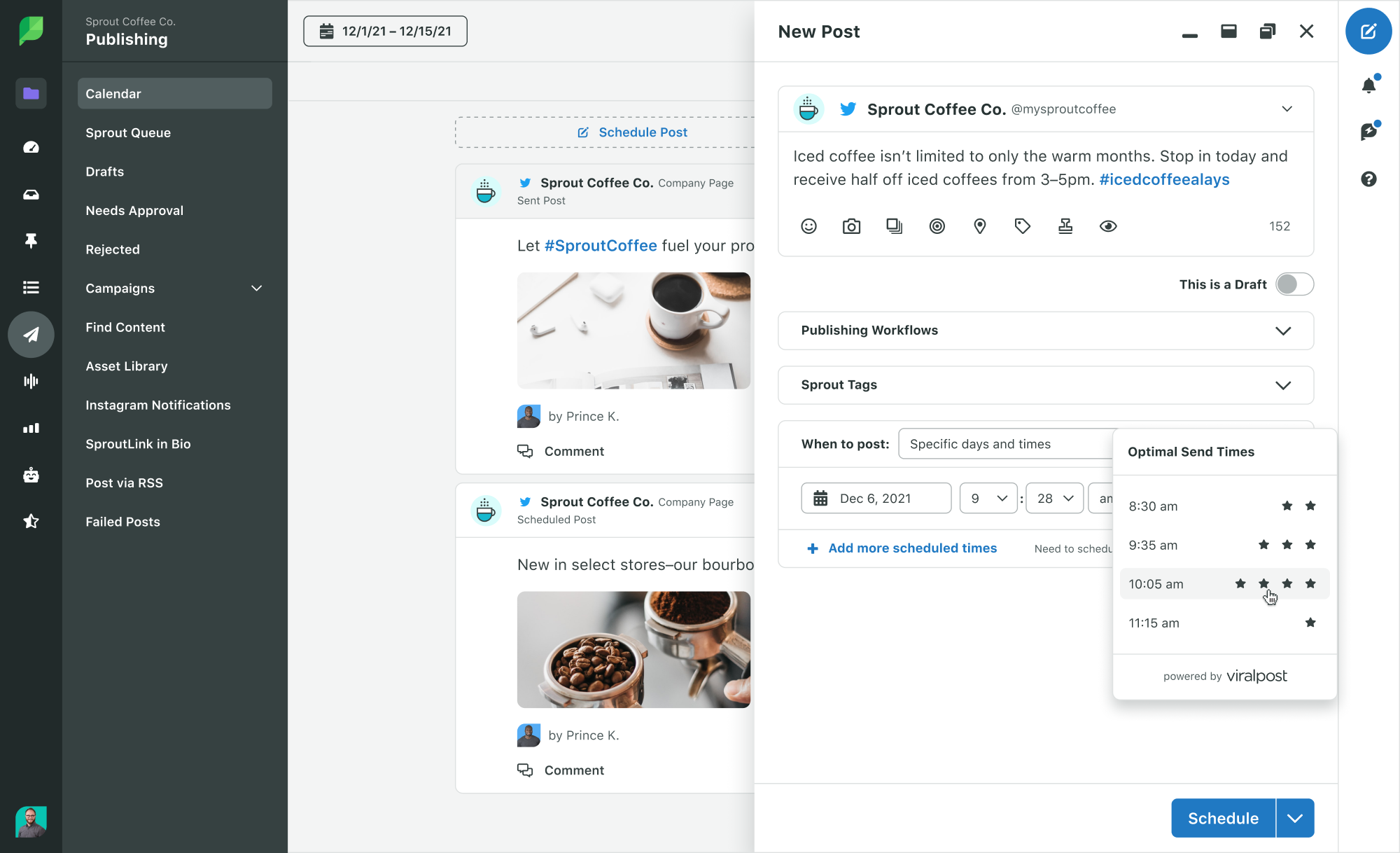
若要配置 ViralPost 設置,請依照下列步驟操作:
- 導航到您的發佈設定。
- 點選“萌芽隊列” 。
- 按一下要為其配置 ViralPost 的設定檔的編輯。 “配置隊列設定”彈出視窗開啟。
- 選擇ViralPost作為計劃方法。
- 選擇是否要依個人日或工作日/週末設定日程。
- 選擇您想要在一周中的每一天發布的次數。
- 選擇您的貼文的時間範圍。
- 按一下「儲存」 。
將 Facebook 內容新增至 Sprout 佇列
當內容最重要時對其進行排隊始終是最佳實踐。 直接從 Compose 起草訊息,使用 Sprout 的 Chrome 擴充功能分享您在網路上找到的內容,或直接從 RSS 閱讀器將內容新增至佇列。 無論您希望在 Facebook 頁面上發布哪種類型的內容,我們的工具都將滿足您的需求。
專業提示:透過對 Sprout Social 的網路、行動或瀏覽器擴充應用程式的內容進行排隊,隨時隨地添加內容。
分享您的日曆
最後但並非最不重要的一點是,一旦您整理好內容,就可以在內容日曆上輕鬆查看、分享和協作。 Sprout 的發布日曆可讓您深入了解您的發佈時間表等。
以下是檢視和分享 PDF 日曆的方法:
- 導覽至「發布」標籤。
- 單擊日曆。
- 選擇清單、週或月。
- 選擇您的日期範圍、設定檔和內容類型。
- 點擊共享。
- 按一下“下載 PDF” 。
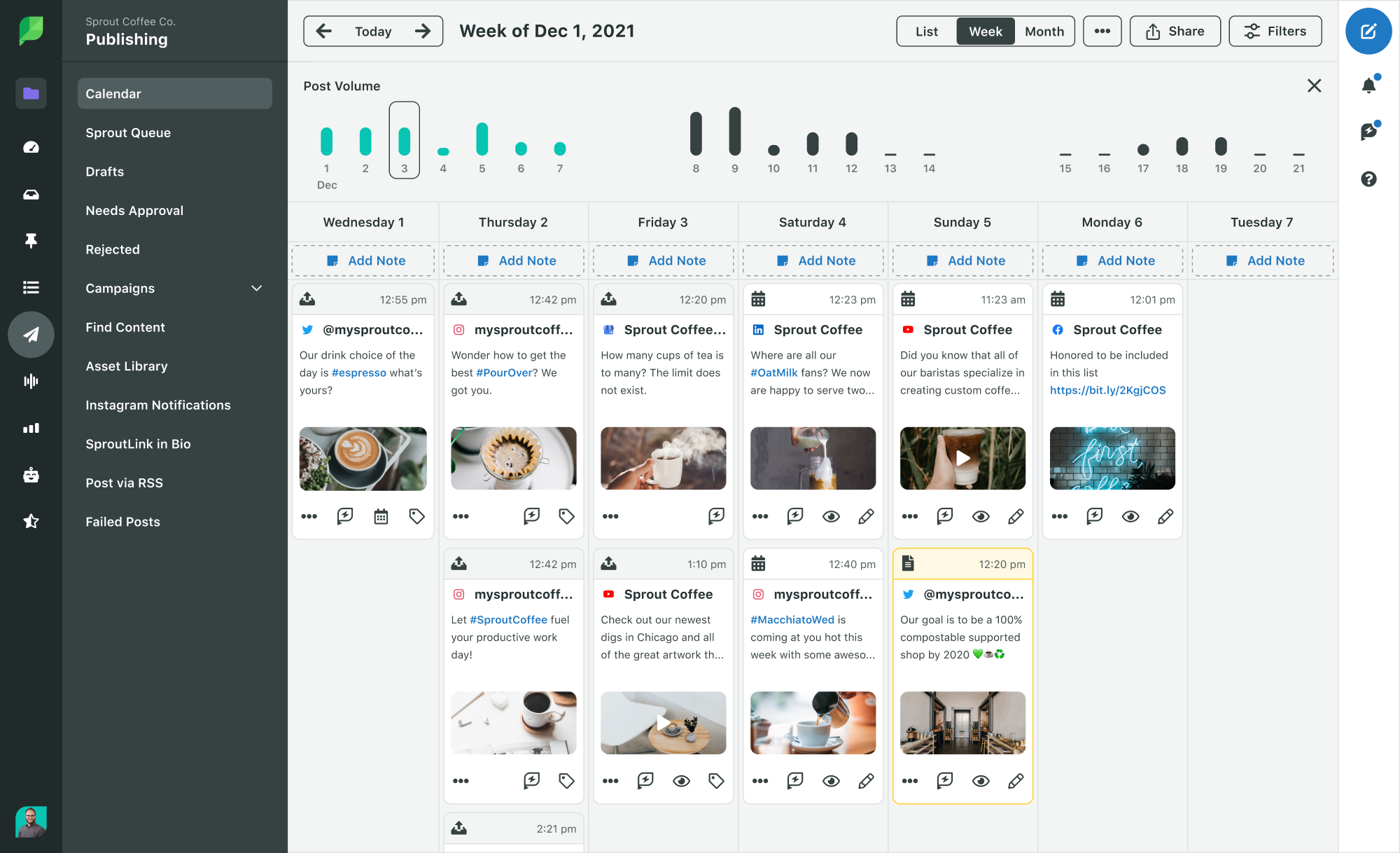
簡化您的 Facebook 貼文安排
安排您的 Facebook 貼文可以輕鬆管理您的內容並簡化整個 Facebook 管理流程。
它可以讓您領先一步,在正確的時間接觸目標受眾,並減少手動安排內容所需的時間和精力。
想要擴大您的 Facebook 專頁嗎? Sprout Social 的發布功能可以輕鬆安排 Facebook 的貼文。 註冊 30 天免費試用並開始!
